-Стена
-Рубрики
- нейросеть (65)
- Россия (32)
- книги (21)
- память (18)
- религия (15)
- 9 мая (12)
- 23 февраля (9)
- Личное (5)
- 8 марта (14)
- Анимации (76)
- уроки (24)
- Аудиоплееры (39)
- Блинги (0)
- Бродилка по Ли.Ру (21)
- бродилки (9)
- Бродилки (3)
- девушки (183)
- Дети (9)
- Зима (112)
- Новый Год (100)
- разное (10)
- иллюстратор (2)
- мои работы (1)
- уроки (1)
- Клипарт (372)
- декор (35)
- животные (10)
- кнопки (1)
- натюрморты (12)
- природа (35)
- Разделители (18)
- скрап наборы (63)
- цветы (52)
- коды (8)
- Коменты, ответы (16)
- Корел (290)
- грардиенты (2)
- кисти (1)
- плагины (1)
- Уроки (97)
- уроки от Angel Star (9)
- Уроки от Inna Guseva (3)
- уроки от Inna_Guseva (3)
- Уроки от mimozochka (3)
- уроки от Mirosslava (3)
- уроки от Белова_Наталья (15)
- Маски (42)
- Мои видео (54)
- Мои работы (1329)
- анимация (98)
- кластеры (1)
- коллаж (349)
- мои работы по уроку (508)
- музыкальные открытки (167)
- праздники (18)
- разное (6)
- рамочки (216)
- флешки (151)
- мужчины (26)
- Музыка (147)
- забытые шлягеры (17)
- Песни прошлых лет (3)
- Новости от Ли.ру. (35)
- проблемы на Ли.ру (19)
- Уроки от Любаши (10)
- от Arnusha (1)
- Петербеург (9)
- Пишем красиво (25)
- подарки (5)
- подарки для друзей (2)
- Подарки от друзей (2)
- Поздравления (143)
- от друзей (117)
- поздравления (125)
- Православные праздники (49)
- Программы (406)
- полезные советы (133)
- ПроШоу (147)
- уроки (75)
- футажи (9)
- Работы друзей (791)
- Работы мастеров (143)
- фотографы (42)
- цифровое искусство, (2)
- художники (99)
- Разное (130)
- генераторы (26)
- Рамочки (106)
- для видео (9)
- разные (24)
- рисованное видео (3)
- мои работы (3)
- Стихи (439)
- Уроки (150)
- Уроки от Ларисы Гурьяновой (44)
- уроки (13)
- Уроки от РИМИДАЛ (5)
- Фильмы (1)
- Фоны (164)
- для коллажа (106)
- осень (3)
- цветы (5)
- форум Demiart (1)
- Фото Фильтр Студио Х (49)
- уроки (45)
- Фотошоп (889)
- уроки от Millada Kataleya (13)
- анимации (7)
- кисти (8)
- плагины (66)
- Страна Фотошопия (17)
- текстуры (7)
- уроки (219)
- уроки и коллаж отFlash Magic (1)
- уроки от Beauti_Flash (31)
- уроки от Herbstblatt (27)
- уроки от LEDY_ANGEL (186)
- уроки от PaVelena (28)
- уроки от Semenova_Irina (22)
- уроки от Vera Larionova (16)
- Уроки от Анточки (6)
- Уроки от Анты (11)
- уроки от Елены Красюковой (1)
- Уроки от Ирины Кантемировой (7)
- уроки от Ларисы Гурьяновой (64)
- шрифты (12)
- Фракталы (7)
- Футажи (50)
- Хостинги (4)
- Эдитор (2)
- уроки (1)
- Эффекты (24)
- Юмор (2)
-Поиск по дневнику
-Подписка по e-mail
-Интересы
-Друзья
Друзья онлайн
таила
Астраханочка_51
Друзья оффлайнКого давно нет? Кого добавить?
Angel_Star
Arnusha
Beauti_Flash
emuchka
Expositor
Flash_Magic
Herbstblatt
I_Lesya
Inna_Guseva
iro4kan
Jolcsika
Jorjorych
Kamelius
Kantemirova_Irina
LEDY_ANGEL
mamaarhipova
marinapetrova1950
Matrioshka
Millena-Li
milochka56
mimozochka
Mir5
Mirosslava
Morskaja_-_Marishka
Nadin_Aquarius
Nata-Leoni
Nina62
PaVelena
Prirodnay
Selesta_L
Valery_H
Vera_Larionova
Алекс-Р
Белова_Наталья
Бориславна
Бущан_Зоя
Виктория_Т
дедушка-разбойник
Елена_Краева
Кубаночка
Ларочка_мечтательница
Люба47
Марианна-Осень
Милая_Любаша
Мир__Чудес
Н_НИНА
РИМИДАЛ
русалла
СОЛНЫШКО_777
Эльвира_Павлова
-Постоянные читатели
Beauti_Flash Domenika_Live E-Ledi Expositor Galina_Neprokina Herbstblatt Inna_Guseva Jolcsika Juliana_S Kamelius Kantemirova_Irina Komur_Helena LUIZA23 Matrioshka Millena-Li Mirosslava Nina62 Ruitas Selesta_L Vera_Larionova Voskrecenie emuchka lola-malvina ludmila_ya mamaarhipova marinapetrova1950 mimozochka mtv59 muryska1966 tane4ka777 yanina57 Астраханочка_51 Бориславна Бущан_Зоя Виктория_Т Галю-цинациЯ Джанэтт Елена_Краева ЗИТТА Златковская_Валентина Зоя_Крайсик Люба47 МАРИШЕНЬКАЛЮБИМАЯ Марианна-Осень Нинка_Сентябринка Светлана_Богдан Харитоныч ЯРОСЛАВЛЬ76 гриша51 таила
-Сообщества
Участник сообществ
(Всего в списке: 13)
Мужская_тема
Мир_видео_и_слайд_-_шоу
Аудио_плееры
мастерская_Галереи
У_камина-
Студия_и_К
ЛИРУНАРИЙ
Кладовая_и_К
Associates
BEST-BANK
Best_of_Callery
Книга-лучший_друг
Questions_LiveInternet
Читатель сообществ
(Всего в списке: 4)
Мир_видео_и_слайд_-_шоу
Студия_и_К
Кладовая_и_К
BEST-BANK
-Статистика
Создан: 06.12.2012
Записей: 5936
Комментариев: 7077
Написано: 34016
Записей: 5936
Комментариев: 7077
Написано: 34016
Два коллажа по одному уроку*Douceurs-d'hiver* |
Это цитата сообщения Kantemirova_Irina [Прочитать целиком + В свой цитатник или сообщество!]
Два коллажа по одному уроку*Douceurs-d'hiver*
Метки: фотошоп уроки от ирины кантемировой |
Понравилось: 1 пользователю
Видео уроки "как пользоваться произвольными фигурами в фотошопе" |
Это цитата сообщения Flash_Magic [Прочитать целиком + В свой цитатник или сообщество!]
Видео уроки "как пользоваться произвольными фигурами в фотошопе".
Метки: фотошоп уроки |
Понравилось: 1 пользователю
Коллаж и анимация |
Коллаж выполнен по материалам Cafe__de__Paris


Метки: мои работы коллаж анимация |
Процитировано 1 раз
Понравилось: 13 пользователям
Фантазия 24 |
Это цитата сообщения Cafe__de__Paris [Прочитать целиком + В свой цитатник или сообщество!]
Фантазия 24
Доброго времени суток моим друзьям и постоянным читателям!
Делюсь с вами своей фантазией...
Кому будет интересно повторить или добавить свою изюминку
к моей фантазии, буду очень признательна!
Материал прилагается внизу во вложении...
Обязательно используйте свои режимы наложения, прозрачность и свой клип арт!!!
Фантазируйте и не бойтесь, и у вас обязательно получится!

Делюсь с вами своей фантазией...
Кому будет интересно повторить или добавить свою изюминку
к моей фантазии, буду очень признательна!
Материал прилагается внизу во вложении...
Обязательно используйте свои режимы наложения, прозрачность и свой клип арт!!!
Фантазируйте и не бойтесь, и у вас обязательно получится!

Серия сообщений "Мои уроки в корел":
Часть 1 - Урок в Corel PaintShop Pro X3. "Весна"
Часть 2 - Урок №2 "Танец скрипки"
...
Часть 34 - Моя фантазия 22
Часть 35 - Фантазия 23
Часть 36 - Фантазия 24
Метки: фотошоп уроки от cafe__de__paris |
Понравилось: 1 пользователю
Слияние анимаций |
Это цитата сообщения Valentina-g [Прочитать целиком + В свой цитатник или сообщество!]
Слияние анимаций
Серия сообщений "*уроки по Ps от Anna Apriori":
Часть 1 - Рисование века для анимированного моргания в ФШ
Часть 2 - Выделение шерсти ,волос.
...
Часть 7 - Блеск с Alien Skin
Часть 8 - Пластика
Часть 9 - Слияние анимаций
Часть 10 - Введение для начинающих ФШ
Метки: анимации уроки |
Пейзажи в PNG |
Это цитата сообщения mimozochka [Прочитать целиком + В свой цитатник или сообщество!]
Метки: клипарт природа |
TRANSITION PSP ИЗ ВИДЕОФУТАЖЕЙ |
Это цитата сообщения Prirodnay [Прочитать целиком + В свой цитатник или сообщество!]
Метки: прошоу переходы |
девушки пнг |
Это цитата сообщения Arnusha [Прочитать целиком + В свой цитатник или сообщество!]
Метки: девушки |
цветочные композиции «фото_обои» |
Это цитата сообщения Arnusha [Прочитать целиком + В свой цитатник или сообщество!]
Метки: фоны |
Как наложить несколько футажей в фотошоп за 5 минут |
Это цитата сообщения MMVALAMM [Прочитать целиком + В свой цитатник или сообщество!]
Как наложить несколько футажей в фотошоп за 5 минут
Метки: футажи |
Понравилось: 1 пользователю
С наступающим праздником Крещения!!! |
Коллаж выполнен на основе урока LTDY_ANGEL

Пусть не пугают вас морозы,
Купель крещенская зовет,
Пусть день Крещения Господня
Всем очищение принесет.
Желаю вам любви и счастья,
Желаю семьям я добра,
Чтобы все горести и беды
Святая смыла вам вода.
И Господа Богоявление
Пусть вашу веру укрепит,
Глоток святой воды в Крещение
Вас на добро благословит.
инет

Пусть не пугают вас морозы,
Купель крещенская зовет,
Пусть день Крещения Господня
Всем очищение принесет.
Желаю вам любви и счастья,
Желаю семьям я добра,
Чтобы все горести и беды
Святая смыла вам вода.
И Господа Богоявление
Пусть вашу веру укрепит,
Глоток святой воды в Крещение
Вас на добро благословит.
инет
|
Метки: мои работы коллаж |
Понравилось: 8 пользователям
Фото-редактор онлайн |
Это цитата сообщения Лариса_Гурьянова [Прочитать целиком + В свой цитатник или сообщество!]
На этом онлайн сервисе можно получить такие замечательные картинки с вашими фотками




работать в редакторе очень просто

для вас Лариса Гурьянова
Метки: программы |
Мой коллаж |
Коллаж выполнен по материалам Cafe__de__Paris

Ты уйдешь, забудешь, что было,
Ты не сможешь сказать "прости".
Только помни, тебя я любила.
А теперь меня отпусти
Время лечит, и я это знаю.
Читать далее...

Ты уйдешь, забудешь, что было,
Ты не сможешь сказать "прости".
Только помни, тебя я любила.
А теперь меня отпусти
Время лечит, и я это знаю.
Метки: мои работы коллаж |
Понравилось: 11 пользователям
Красивые рукописные шрифты |
Это цитата сообщения Лариса_Гурьянова [Прочитать целиком + В свой цитатник или сообщество!]
Красивые рукописные шрифты

ПАМЯТКА НАЧИНАЮЩИМ ФОТОШОПЕРАМ
Красивые рукописные шрифты
Когда-то давно загружала в комп очень красивые шрифты....Вот, решила поделиться ими с вами...))
Скачать их можно как по отдельности, так и одновременно все - из архивной папки снизу поста.
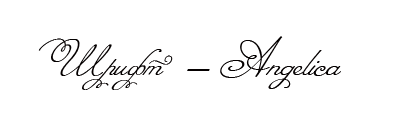

Вложение: 3982722_angelica.rar
Читать далее...

ПАМЯТКА НАЧИНАЮЩИМ ФОТОШОПЕРАМ
Когда-то давно загружала в комп очень красивые шрифты....Вот, решила поделиться ими с вами...))
Скачать их можно как по отдельности, так и одновременно все - из архивной папки снизу поста.
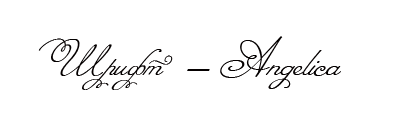
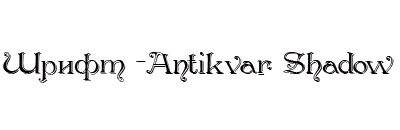
![]()
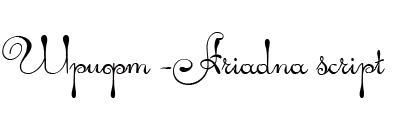
![]()
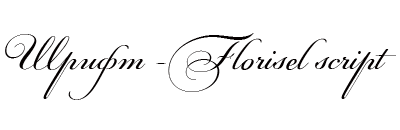
![]()
Метки: пишем красиво |
УРОК ДЛЯ ФОТОШОП№17 |
Это цитата сообщения LEDY_ANGEL [Прочитать целиком + В свой цитатник или сообщество!]
УРОК ДЛЯ ФОТОШОП№17(средняя степень сложности))+код
УРОК ПО КОЛЛАЖУ ФОТОШОП.
БУДЕМ УЧИТСЯ СОЗДАВАТЬ СЮЖЕТНЫЕ КОЛЛАЖИ.(спасибо Наташеньке (morela4 за идею.)
ИСПОЛЬЗУЙТЕ СВОЙ КЛИПАРТ И ПОФАНТАЗИРУЙТЕ! УДАЧИ! КЛИПАРТ С РУСАЛКАМИ Я ЗАМЕНИЛА.

МАТЕРИАЛ:
ФИЛЬТРЫ;
Flaming Pear / Glitterato- 120
Nik Software > Color Efex Pro Complete
СОЗДАТЬ ПРОЗРАЧНОЕ ИЗОБРАЖЕНИЕ:У МЕНЯ 1100*800
ВОТ И ВСЕ.БУДУТ ВОПРОСЫ-ЗАДАВАЙТЕ.
ВАША Ledy Angel.
А ЭТО ТО ЧТО ПОЛУЧИЛОСЬ:
Метки: фотошоп урооки ledy_angel |
Урок для PS SC5 日本/Япония |
Это цитата сообщения Анточка [Прочитать целиком + В свой цитатник или сообщество!]
Урок для PS SC5 日本/Япония
Всем привет!
Сегодня мы с вами будем учиться делать вот такой коллаж в фотошопе:

В полном размере работа открывается кликом по картинке.
Данный урок является моей фантазией и все совпадения считать чисто случайными.
Подготовка к работе.
Материал для работы ЗДЕСЬ
Фильтры.
Unlimited 2.0/Paper Textures
Graphics Plus/Page Curl
Палитра цветов.
Основной – #b4734d
Фоновый – #f8ccb2
У меня так :

Итак, начнем!
1. Файл создать новый документ на прозрачном фоне с размерами 1000х800 пикселей.
2. Заливаем линейным градиентом из правого нижнего угла в левый верхний угол:

3. Фильтр – размытие по Гаусу с радиусом 35 пикселей.
4. Фильтр Unlimited 2.0/Paper Textures/Canvas, Fine :

В полном размере скрин открывается кликом по картинке.
5. Применим тиснение по умолчанию :

Слой преобразовать в смарт-объект, растрировать.
6. Откроем наш пейзаж и перенесем его на основную работу. Редактирование – свободное трансформирование :

7. Откроем нашу девушку и перенесем на работу над слоем с пейзажем. Расположим как у меня на работе.
Дублируем ее. Становимся на оригинал, размоем по Гаусу с радиусом 35 пикселей. Становимся на копию – объединить с предыдущим.
8. Слой с девушкой и с пейзажем объединить.
9. Стоим на слое с пейзажем и применим фильтр Graphics Plus/Page Curl :

10. Снова применим фильтр Graphics Plus/Page Curl, но уже с такими настройками :

11. Слой объединить с предыдущим.
12. Новый слой. Изображение – размер холста. По ширине и по высоте поставим 150 пикселей. Слой переместим вниз.
13. Заливаем слой линейным градиентом из нижнего левого угла в верхний правый угол:

14. Фильтр – размытие по Гаусу с радиусом 35 пикселей.
15. Фильтр – добавить шум – 9%.
16. Тиснение :

17. Слой преобразовать в смарт-объект, растрировать.
18. Становимся на верхний слой, применим тень :

19. Слой преобразовать в смарт-объект, растрировать.
Слои объединить.
20. Активируем инструмент «текст» и пишем надпись любым японским или китайским шрифтом, который у вас имеется в наличии в фотошопе «少し不倫よりも私の軽率な行為を許す可能性が最も高い女の子を愛します。» Пишем без кавычек. В переводе это означает : «Влюбленная девушка скорее простит большую нескромность, нежели маленькую неверность». Цвет текста поставим #97552e, размер поставим 80 пикселей.
21. Применим тень к тексту :

Выполнить сведение слоев.
22. Изображение – размер холста. По ширине и по высоте поставим 4 пикселя, цвет расширения холста основной.
23. Работу подписать и сохранить.
Готово!
Надеюсь, Вам понравилось!
С любовью, Ваша Анта!
Из группы В ГОСТЯХ У АНТЫ
Сегодня мы с вами будем учиться делать вот такой коллаж в фотошопе:

В полном размере работа открывается кликом по картинке.
Данный урок является моей фантазией и все совпадения считать чисто случайными.
Подготовка к работе.
Материал для работы ЗДЕСЬ
Фильтры.
Unlimited 2.0/Paper Textures
Graphics Plus/Page Curl
Палитра цветов.
Основной – #b4734d
Фоновый – #f8ccb2
У меня так :

Итак, начнем!
1. Файл создать новый документ на прозрачном фоне с размерами 1000х800 пикселей.
2. Заливаем линейным градиентом из правого нижнего угла в левый верхний угол:

3. Фильтр – размытие по Гаусу с радиусом 35 пикселей.
4. Фильтр Unlimited 2.0/Paper Textures/Canvas, Fine :

В полном размере скрин открывается кликом по картинке.
5. Применим тиснение по умолчанию :

Слой преобразовать в смарт-объект, растрировать.
6. Откроем наш пейзаж и перенесем его на основную работу. Редактирование – свободное трансформирование :
7. Откроем нашу девушку и перенесем на работу над слоем с пейзажем. Расположим как у меня на работе.
Дублируем ее. Становимся на оригинал, размоем по Гаусу с радиусом 35 пикселей. Становимся на копию – объединить с предыдущим.
8. Слой с девушкой и с пейзажем объединить.
9. Стоим на слое с пейзажем и применим фильтр Graphics Plus/Page Curl :

10. Снова применим фильтр Graphics Plus/Page Curl, но уже с такими настройками :

11. Слой объединить с предыдущим.
12. Новый слой. Изображение – размер холста. По ширине и по высоте поставим 150 пикселей. Слой переместим вниз.
13. Заливаем слой линейным градиентом из нижнего левого угла в верхний правый угол:

14. Фильтр – размытие по Гаусу с радиусом 35 пикселей.
15. Фильтр – добавить шум – 9%.
16. Тиснение :

17. Слой преобразовать в смарт-объект, растрировать.
18. Становимся на верхний слой, применим тень :

19. Слой преобразовать в смарт-объект, растрировать.
Слои объединить.
20. Активируем инструмент «текст» и пишем надпись любым японским или китайским шрифтом, который у вас имеется в наличии в фотошопе «少し不倫よりも私の軽率な行為を許す可能性が最も高い女の子を愛します。» Пишем без кавычек. В переводе это означает : «Влюбленная девушка скорее простит большую нескромность, нежели маленькую неверность». Цвет текста поставим #97552e, размер поставим 80 пикселей.
21. Применим тень к тексту :

Выполнить сведение слоев.
22. Изображение – размер холста. По ширине и по высоте поставим 4 пикселя, цвет расширения холста основной.
23. Работу подписать и сохранить.
Готово!
Надеюсь, Вам понравилось!
С любовью, Ваша Анта!
Из группы В ГОСТЯХ У АНТЫ
Метки: фотошоп уроки от анты |
клипарт «векторный жанр» |
Это цитата сообщения Arnusha [Прочитать целиком + В свой цитатник или сообщество!]
Метки: девушки |
Урок для PS SC5 Луна |
Это цитата сообщения Анточка [Прочитать целиком + В свой цитатник или сообщество!]
Урок для PS SC5 Луна
Всем привет!
Сегодня мы с вами будем учиться делать вот такой коллаж в фотошопе :

Результат урока :

В полном размере работы отрываются кликом по картинке.
На одном из иностранных сайтов по урокам корелл увидела коллаж. Урока по нему не было. Но мне настолько он понравился, что решила воспроизвести его в фотошопе и для вас, мои дорогие, записала урок по нему. На просторах интернета нашла точно такой же пейзаж, как в этом коллаже. Остальной материал подбирала сама в интернете.
Этот коллаж можно посмотреть ЗДЕСЬ
Урок совершенно не сложный, справятся и новички.
Мы начинаем!
Подготовка к работе .
Материал для работы ЗДЕСЬ
Фильтры.
AAA Frame
Muras Meister
FM Tile Tools/Blend Emboss
Палитра цветов.
Основной - # 51b5f5
Фоновый - # 042337
У меня так :

1. Файл - создать новый документ на прозрачном фоне с размерами 1200х800 пикселей. Заливаем его фоновым цветом.
2. Фильтр – текстура – текстуризатор :

3. Новый слой. Заливаем основным цветом. Откроем нашу маску и перенесем на основную работу. Растянем ее по слою. Переходим в каналы. Кликнем мышкой по синему слою. Зажмем клавишу CTRL и кликнем по иконке синего слоя.
У нас на работе появилось выделение. Инверсия. Переходим в слои. Слой с маской удалим. Редактирование – очистить. Выделение отменить.
4. Тень :

Слой объединить с предыдущим.
5. Слой дублировать.
Фильтр AAA Frames/Frame Works:
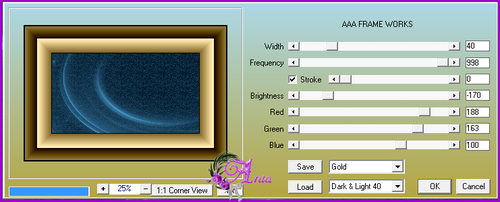
В полном размере скрин открывается кликом по картинке.
6. Фильтр Mura-s Meister/Perspective Tilling :

7. Тень :

Преобразовать в смарт-объект, растрировать.
8. Файл – открыть наш пейзаж и перенесем его на основную работу. Редактирование – свободное трансформирование – уменьшим на 80% и расположим как у меня на работе.
9. Фильтр FM Tile Tools/Blend Emboss по умолчанию.
10. Волшебной палочкой выделим пустое место вокруг пейзажа. Выделение – инверсия.
11. Фильтр AAA Frames/Foto Frame :

В полном размере скрин открывается кликом по картинке.
12. Новый слой. Заливаем выделение белым цветом. Выделение – модификация – сжать на 3 пикселя. Редактирование – очистить.
Слой объединить с предыдущим. Выделение – отменить.
13. Тень :

14. Слой преобразовать в смарт-объект, растрировать.
15. Файл – открыть девушку и перенесем ее на основную работу. Редактирование – трансформирование – отразить по горизонтали. Расположим как у меня на работе.
16. Фильтр – усиление резкости – усиление резкости.
17. Тень :

18. Откроем декор с вазой. Перенесем на нашу работу, уменьшим и расположим справа как у меня.
19. Фильтр – усиление резкости – усиление резкости. Тень такая же как и у девушки.
20. Делаем рамочку.
1. Выполнить сведение всех слоев.
2. Изображение – размер холста. По ширине и по высоте поставим 60 пикселей. Цвет расширения холста – основной.
3. Фильтр AAA Frames/Frame Works:
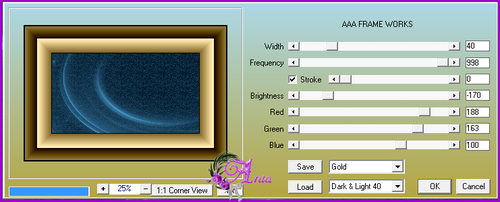
Выставим настройки как на скрине.
В полном размере скрин открывается кликом по картинке.
21. Работу подписать и сохранить.
22. Готово!
Надеюсь, Вам понравилось!
С любовью, Ваша Анта!
Из группы В ГОСТЯХ У АНТЫ
Сегодня мы с вами будем учиться делать вот такой коллаж в фотошопе :

Результат урока :

В полном размере работы отрываются кликом по картинке.
На одном из иностранных сайтов по урокам корелл увидела коллаж. Урока по нему не было. Но мне настолько он понравился, что решила воспроизвести его в фотошопе и для вас, мои дорогие, записала урок по нему. На просторах интернета нашла точно такой же пейзаж, как в этом коллаже. Остальной материал подбирала сама в интернете.
Этот коллаж можно посмотреть ЗДЕСЬ
Урок совершенно не сложный, справятся и новички.
Мы начинаем!
Подготовка к работе .
Материал для работы ЗДЕСЬ
Фильтры.
AAA Frame
Muras Meister
FM Tile Tools/Blend Emboss
Палитра цветов.
Основной - # 51b5f5
Фоновый - # 042337
У меня так :

1. Файл - создать новый документ на прозрачном фоне с размерами 1200х800 пикселей. Заливаем его фоновым цветом.
2. Фильтр – текстура – текстуризатор :

3. Новый слой. Заливаем основным цветом. Откроем нашу маску и перенесем на основную работу. Растянем ее по слою. Переходим в каналы. Кликнем мышкой по синему слою. Зажмем клавишу CTRL и кликнем по иконке синего слоя.
У нас на работе появилось выделение. Инверсия. Переходим в слои. Слой с маской удалим. Редактирование – очистить. Выделение отменить.
4. Тень :

Слой объединить с предыдущим.
5. Слой дублировать.
Фильтр AAA Frames/Frame Works:
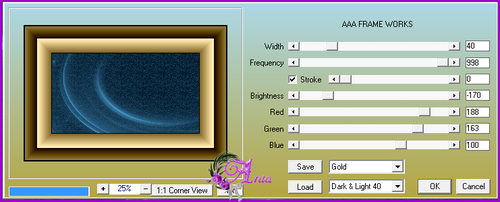
В полном размере скрин открывается кликом по картинке.
6. Фильтр Mura-s Meister/Perspective Tilling :

7. Тень :

Преобразовать в смарт-объект, растрировать.
8. Файл – открыть наш пейзаж и перенесем его на основную работу. Редактирование – свободное трансформирование – уменьшим на 80% и расположим как у меня на работе.
9. Фильтр FM Tile Tools/Blend Emboss по умолчанию.
10. Волшебной палочкой выделим пустое место вокруг пейзажа. Выделение – инверсия.
11. Фильтр AAA Frames/Foto Frame :

В полном размере скрин открывается кликом по картинке.
12. Новый слой. Заливаем выделение белым цветом. Выделение – модификация – сжать на 3 пикселя. Редактирование – очистить.
Слой объединить с предыдущим. Выделение – отменить.
13. Тень :

14. Слой преобразовать в смарт-объект, растрировать.
15. Файл – открыть девушку и перенесем ее на основную работу. Редактирование – трансформирование – отразить по горизонтали. Расположим как у меня на работе.
16. Фильтр – усиление резкости – усиление резкости.
17. Тень :

18. Откроем декор с вазой. Перенесем на нашу работу, уменьшим и расположим справа как у меня.
19. Фильтр – усиление резкости – усиление резкости. Тень такая же как и у девушки.
20. Делаем рамочку.
1. Выполнить сведение всех слоев.
2. Изображение – размер холста. По ширине и по высоте поставим 60 пикселей. Цвет расширения холста – основной.
3. Фильтр AAA Frames/Frame Works:
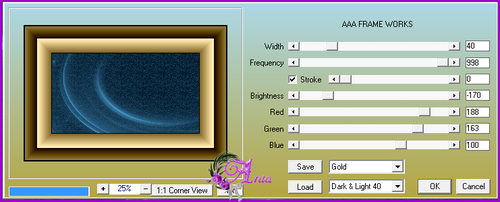
Выставим настройки как на скрине.
В полном размере скрин открывается кликом по картинке.
21. Работу подписать и сохранить.
22. Готово!
Надеюсь, Вам понравилось!
С любовью, Ваша Анта!
Из группы В ГОСТЯХ У АНТЫ
|
Метки: фотошоп уроки от анты |
Понравилось: 1 пользователю
Несколько футажей для вашего творчества |
Это цитата сообщения Лариса_Гурьянова [Прочитать целиком + В свой цитатник или сообщество!]
Метки: футажи |
Создание GIF анимации в программе Ulead Gif Animator |
Это цитата сообщения Лариса_Гурьянова [Прочитать целиком + В свой цитатник или сообщество!]
Метки: анимации уроки |




































































































































